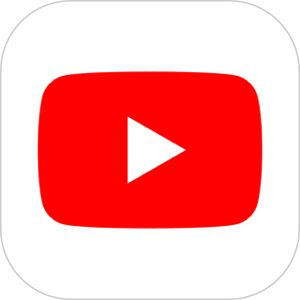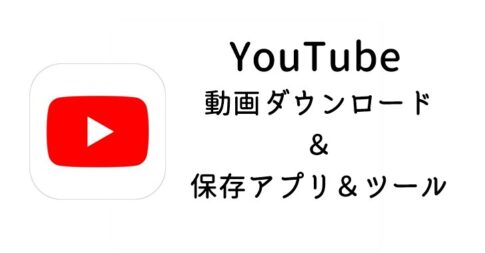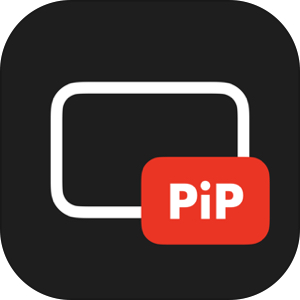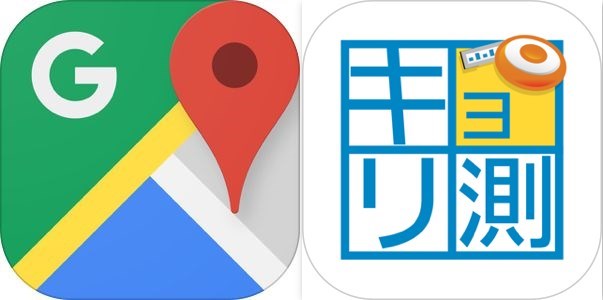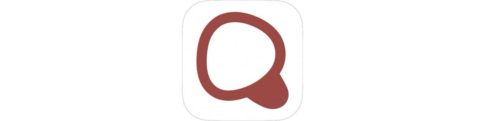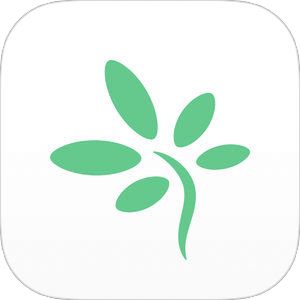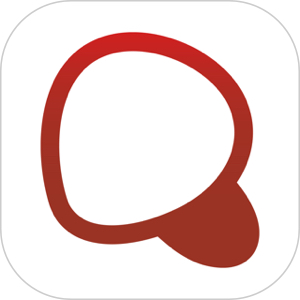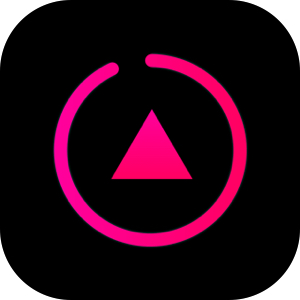この記事は、ピクチャ・イン・ピクチャアプリ「ピピン」について解説します。
iOS 15からアプリを閉じても動画の再生プレイヤーを継続して表示させる機能が搭載されています。その名も「ピクチャ・イン・ピクチャ」。
今回ご紹介するアプリ「ピピン」はYouTubeやSNSから動画を取得しピクチャ・イン・ピクチャで閲覧できるアプリ。今回はその基本的な使い方・バックグラウンド再生を行う方法・ダウンロード/オフライン再生ができるか?などについて解説します。
ダウンロードはこちら
【おすすめ音楽アプリ】
逮捕されるかもしれないのに
まだ違法音楽アプリを使います?
新曲が常に更新・保存し放題
▽無料音楽アプリを比べて選びたい人はこちら
もくじ
ピクチャ・イン・ピクチャができる「ピピン」とは?
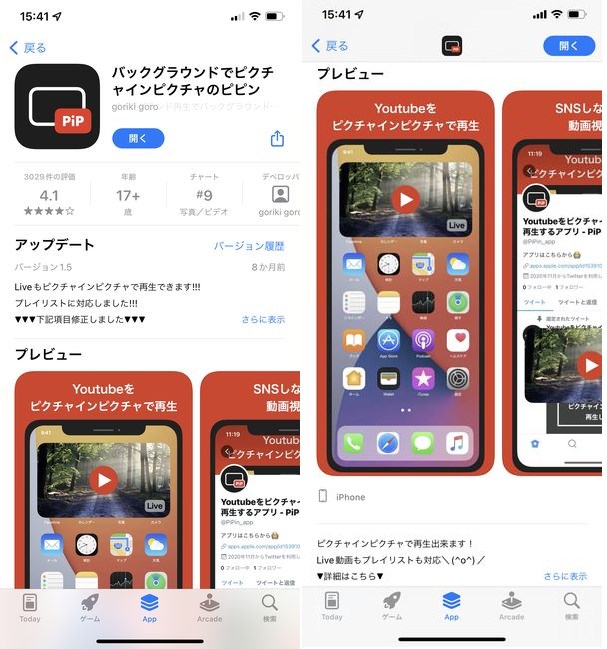
そもそもピクチャーインピクチャーとは iOS 15から実装された画面上に動画のプレイヤーが継続して表示できる機能のことを指します。
この機能が実装されたことによって YouTube の動画を見ながらウェブサイトを閲覧することができたり、動画とその他の情報を見比べながら調べ物をしたりすることができます。
YouTubeの動画をホーム画面で見ることができる
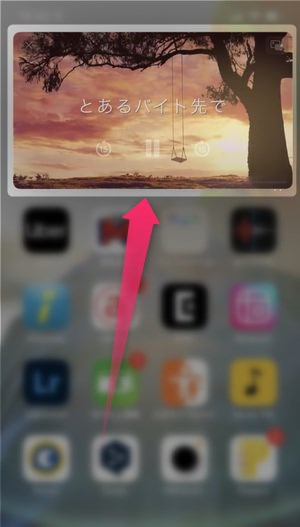
そしてこのアプリは、 YouTube のピクチャーインピクチャーに特化して開発されており、一度取り込んだ動画を履歴として保存したりすることができます。
バックグラウンド再生もできてプレイリスト作成も可能
一度再生することができた動画は、ホーム画面上で再生できるピクチャインピクチャを行いながら、バックグラウンド再生もできます。その他、履歴として保存される内容からプレイリストを作成することができ、そのプレイリストに収録されている内容は連続再生を行うことができます。
ピクチャ・イン・ピクチャアプリ「ピピン」の使い方
ではここからピクチャーインピクチャーの専用アプリ「ピピン」の基本的な使い方を見ていきましょう。
YouTubeの動画をピクチャ・イン・ピクチャで見る方法
まずピピンでピクチャインピクチャでの再生を行うには YouTube から URL を取得する必要があります。
▼ URL を取得するには YouTube アプリで目的の動画を開き共有をタップ。
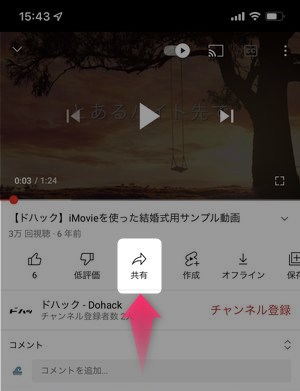
▼画面下にコピーが表示されますのでこちらをタップします。
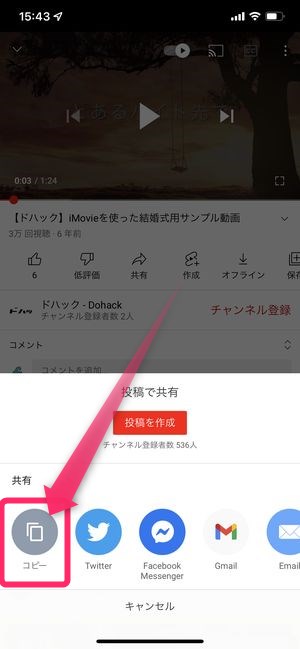
そうするとスマホのクリップボードに先程の動画の URL が保存されますので、
▼ここでピピンのアプリを開き「URLから再生」の欄にある、urlと記載されている部分に先ほどの URL をペーストします。
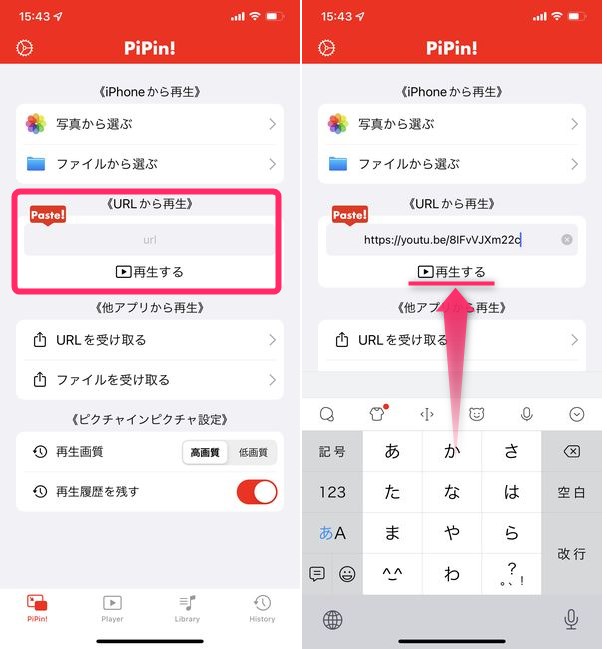
▼ペーストが完了したら再生するをタップすると、先ほど YouTube で開いて動画をこのアプリ上で閲覧することができます。

▼動画の閲覧ができたらこちらのアイコンをタップすることで、画面上に独立したプレイヤーを表示させることができます。
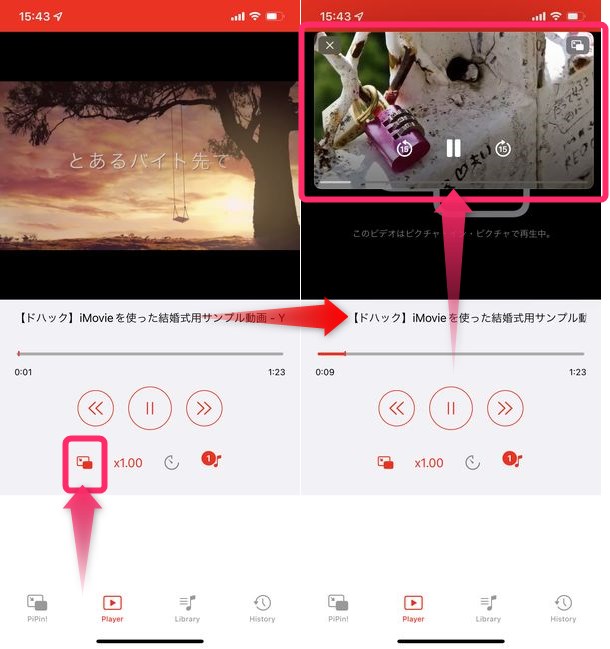
▼その後はこのピピンのアプリを閉じてもホーム画面上にこのように独立した動画プレイヤーが表示され、アプリを閉じた状態でも動画の閲覧を継続することができます。
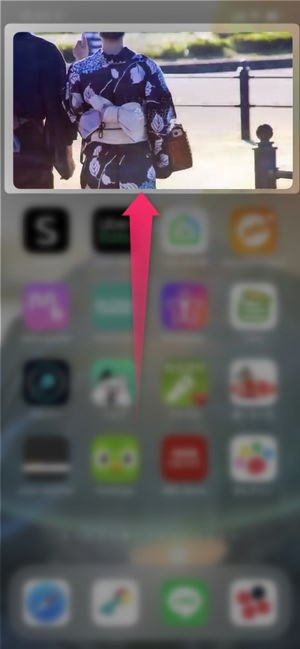
YouTubeの動画をバックグラウンド再生で見る方法
ピクチャーインピクチャーのアプリ「ピピン」で再生している動画はバックグラウンドも再生を継続させることができます。
▼一度電源ボタンをタップするとこのように待ち受け画面が表示され、この時点で一度再生は停止してしまいますが、▶の再生ボタンをタップすることで再生を再開することができ、なおかつバックグラウンドの再生を実現することができます。
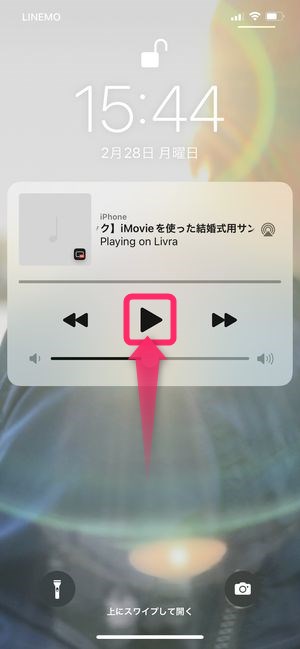
プレイリストを作成して連続再生する方法
ピクチャーインピクチャーのアプリ「ピピン」では、一度再生した動画を履歴として保存でき、それら履歴からプレイリストを作成することができます。
作成したプレイリストに収録した動画を最初から再生開始することによって、プレイリストに入れた動画を連続再生することができます。
▼プレイリストを作成する方法は、Historyタブを開き、今まで閲覧した動画の履歴を表示させ、こちらのアイコンをタップ。
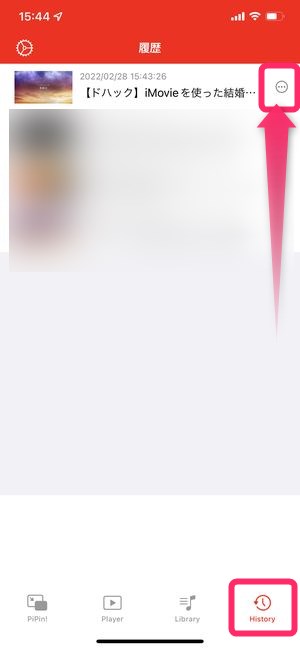
▼次にライブラリに追加をタップ。
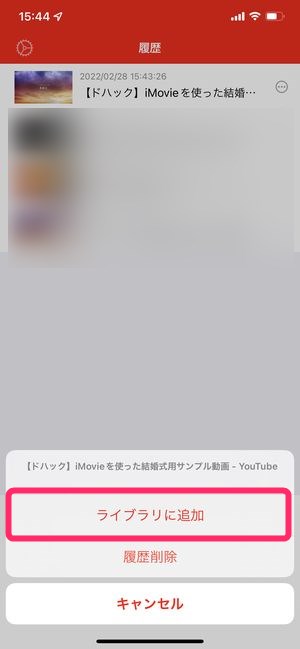
▼確認用のポップアップが表示されますので追加するをタップ。
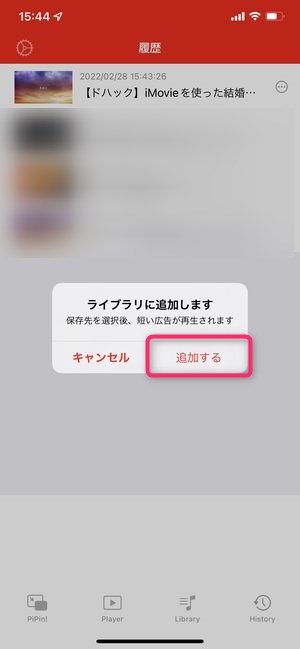
ちなみに
どういうわけか短い広告は表示されずに保存を完了することができます。
▼次の画面で保存するプレイリストの選択を行うことができますので任意のプレイリストを選択します。
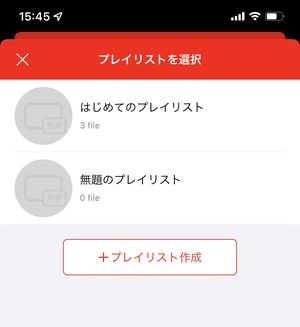
これにてプレイリストへの保存が完了しました。
▼プレイリストへの保存が完了したらLibraryタブを開き、再生をタップすることでプレイリストに格納した動画を連続再生で聞くことができます。
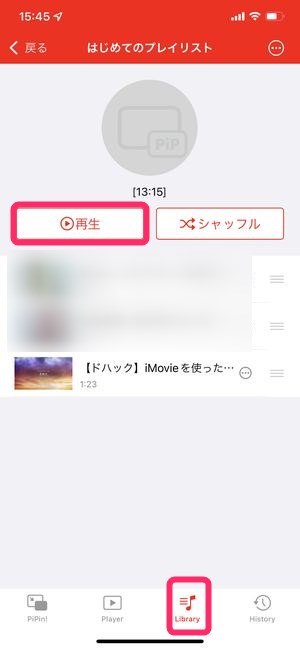
動画ウィンドウのサイズを変える方法
一度画面上に表示した動画プレイヤーのサイズは、ピンチインピンチアウトで充実の大きさを変更することができます。
ちなみにインスタの動画も閲覧可能
「ピピン」では動画のダウンロードもできる?徹底検証
実はこの「ピピン」というアプリ、ピクチャインピクチャができる専用のアプリかと思いきや、再生した動画は端末内に保存されている可能性があります。
ピピンで再生したYouTubeの動画でプレイリストを作成し、再生開始します。
▼その後、こちらから機内モードに変更し端末を完全にオフラインの状態にした後、次の曲を再生してみると、
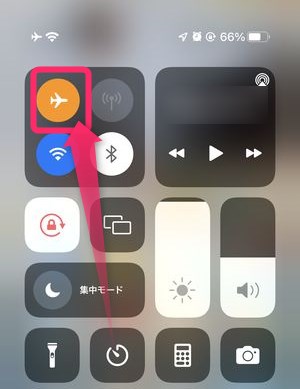
▼機内モードであるにも関わらず、先ほど保存した次の動画が問題なく再生・閲覧することができました。
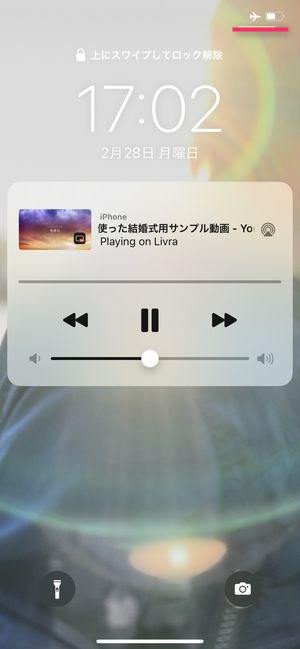
これが意味するところは、オフラインの状態でも動画や音声の再生が継続できているため、端末内にYouTubeの動画を保存している可能性があります。
TikTokやTwitterの動画もピピンで見ることは可能?
YouTube や Instagram の動画はこのピクチャーインピクチャーアプリ「ピピン」で再生を行うことが可能でしたが、 tiktokやTwitterでは実現可能なのか、検証してみました。
TikTokは読み込み途中から進まなくなり不可
▼TikTokの動画 URLを「ピピン」にペーストし、再生するをタップしてみたところ、
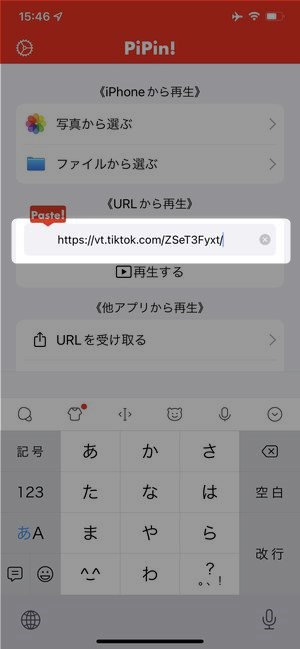
▼このように「ファイル変換中」と表示され、再生を行うことができませんでした。
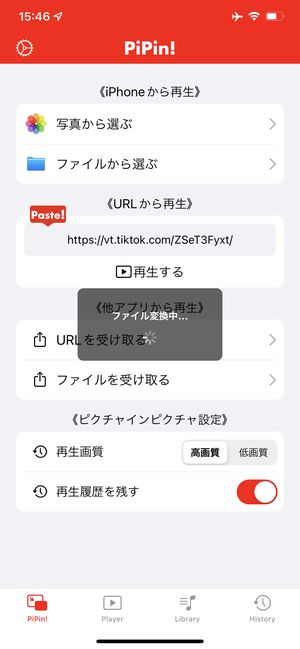
Twitterは読み込み中にエラーが表示され不可
▼ Twitter の動画 URL をペーストした際も、最終的には「再生できませんでした」と表示され、このアプリで Twitter の動画を再生することはできませんでした。
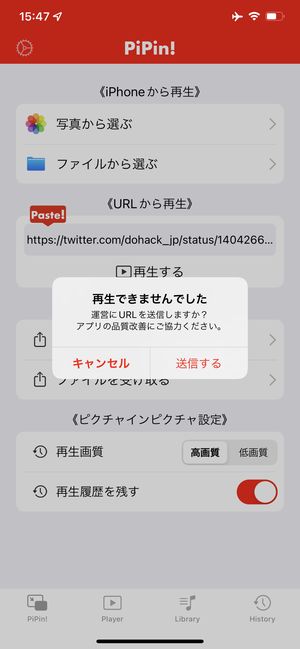
ピクチャ・イン・ピクチャ「ピピン」の注意点
非常に便利なピクチャーインピクチャーアプリ「ピピン」ですが、いくつかの注意点が存在します。
バックグラウンド再生でも通信量が発生している
便利な機能としてバックグラウンド再生が実装されていますが、バックグラウンド再生を行っていたとしても随時 YouTube から動画データを取得している可能性があり、月々の通信量がかなり大きくなってしまう可能性があります。
激安プランなどで月々の通信料を納めに設定している場合は、Wi-Fiの通信圏内などで使用するなどできるだけモバイルデータ通信がかからないような工夫を行うと良いでしょう。
ダウンロード再生の場合、YouTube等の規約に違反している
こちらの項でも検証結果を掲載していますが、もしこのアプリが YouTube からのダウンロードを行なっている場合、 YouTube 動画作成している利用規約に反している可能性が出てきます。
また YouTube にアップロードされている動画が明らかに違法に投稿されていると知りながら、今回のツールを使ってダウンロードを行った場合、明確な著作権法違反として犯罪となりますので、注意が必要です。
まとめ
いかがでしたでしょうか。
今回は YouTube の動画をピクチャーインピクチャーで閲覧できるアプリ「ピピン」のご紹介をしました。
料理などの動画に関しては実際のレシピを見ながら動画で手の動きなどを確認することができますのでこれらの機能を利用する価値が十分にあります。
何かと見比べながら確認したい時などは今回のアプリが非常に役に立ちますね。
▽ダウンロードはこちら。